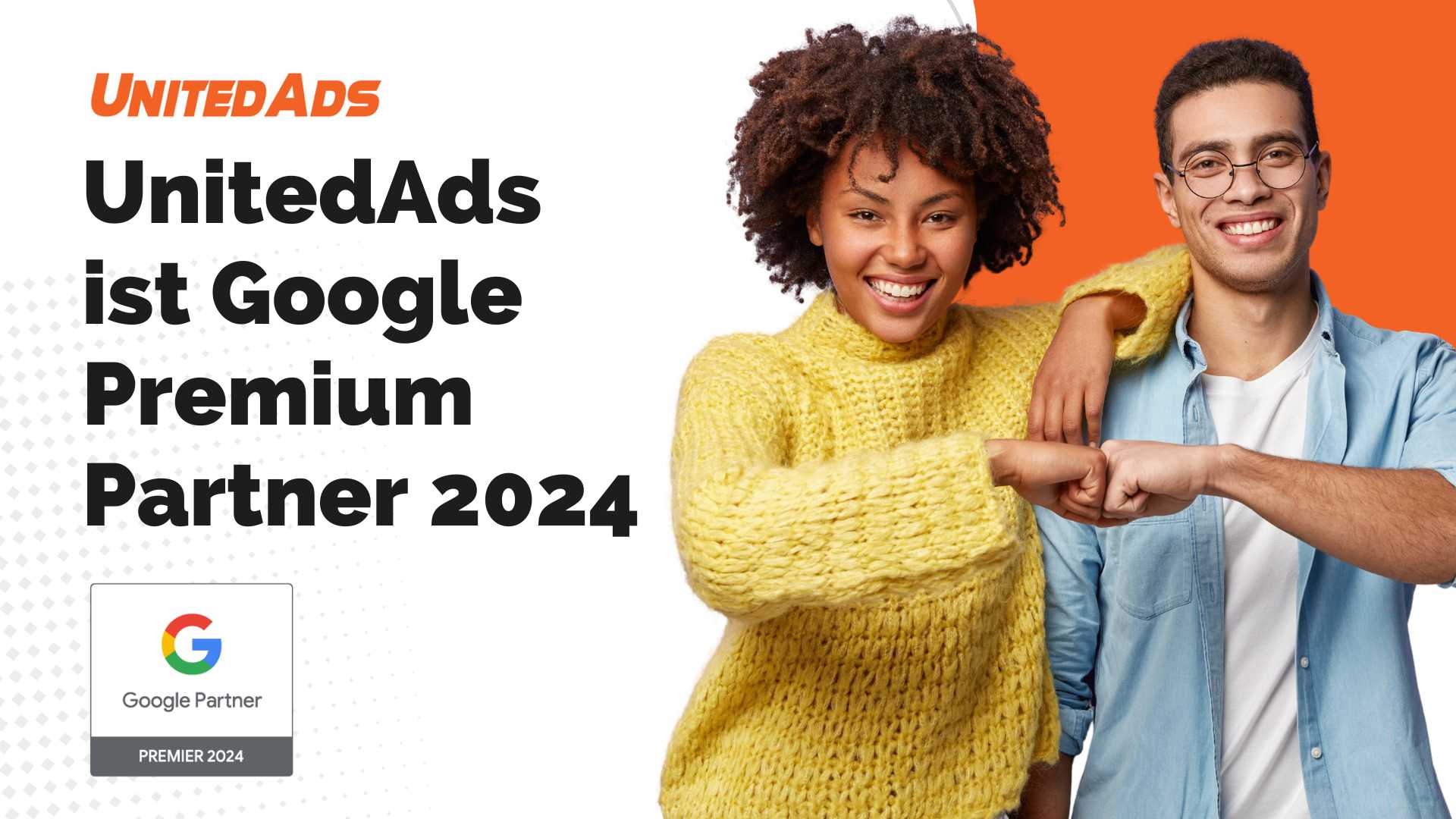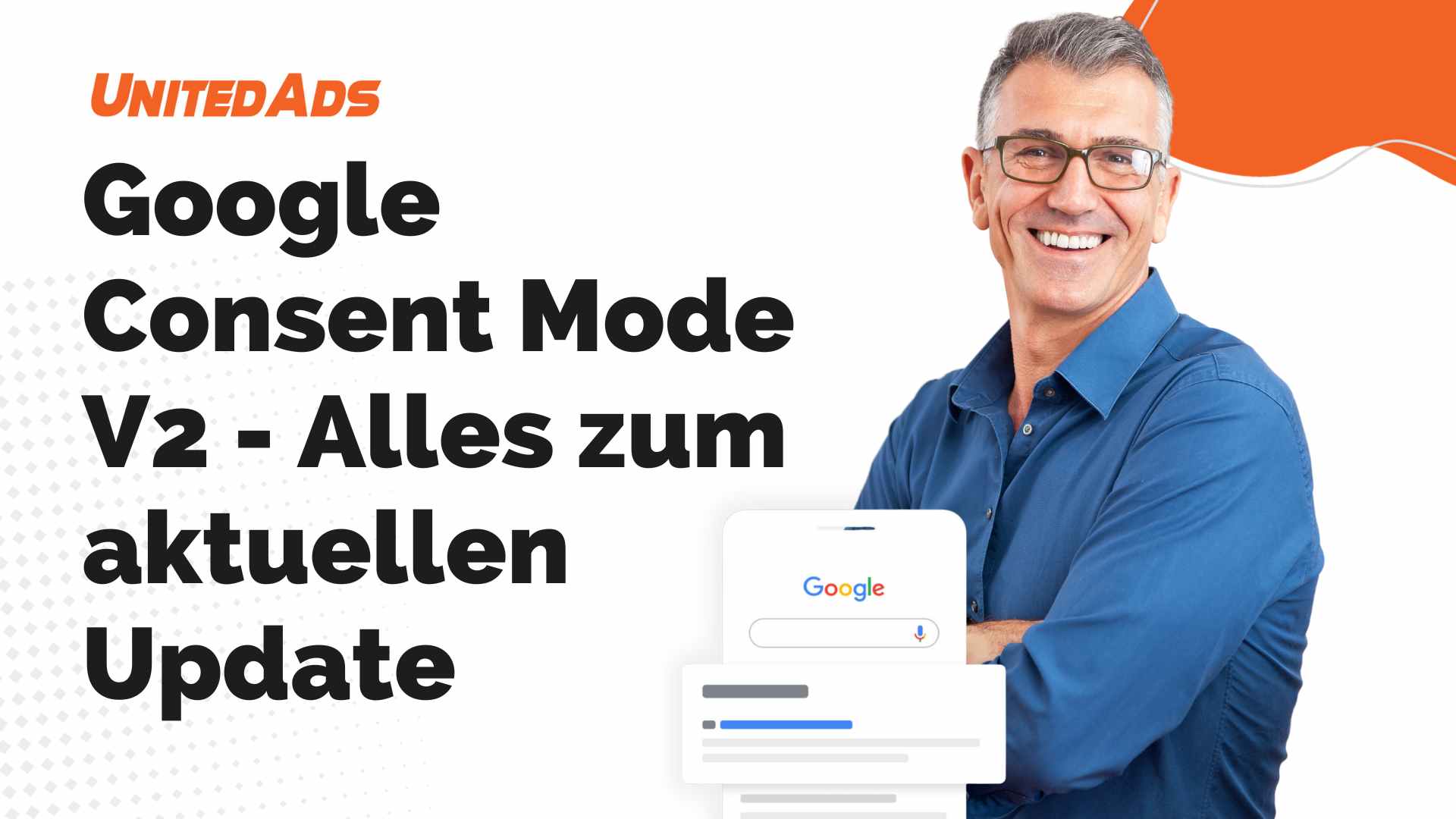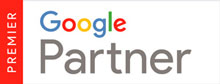Über den Autor
Alexander Sperber ist Geschäftsführer und CEO von UnitedAds.
Seit fast 20 Jahren beschäftigt er sich mit den Themen Google Ads und SEO.
UnitedAds ist Ihr idealer Partner für die Implementierung des Google Consent Mode, um Datenschutz und Nutzerkonsens effizient zu gewährleisten.
Vertrauen Sie auf Unitedads für eine professionelle Umsetzung des Google Consent Mode und stärken Sie Ihre digitale Strategie im Einklang mit Datenschutzstandards.
In Ländern in denen Einwilligungsbanner (sog. Cookie-Banner) erforderlich sind (z. B. im Europäischen Wirtschaftsraum und im Vereinigten Königreich), wird im Einwilligungsmodus (Consent Mode) das Verhalten der Website-Tags entsprechend dem Einwilligungsstatus der Nutzerinnen und Nutzern angepasst.
Nun gibt es eine neue Version des Consent Mode (Consent Mode V2) und einen kritischen Zeitpunkt.
Der Consent Mode
Im August 2020 hat Google mitgeteilt, dass es seine Anzeigensysteme in das Transparency and Consent Framework (TCF) v2.0 des IAB Europe integriert hat. Für Unternehmen, die sich für diese Methode entscheiden, um die Zustimmung der Nutzer einzuholen, werden die Anzeigensysteme von Google den Transparenz- und Zustimmungsstring lesen und respektieren, so dass werbende Unternehmen die geltenden Vorschriften einhalten können.
Für Werbetreibende, die sich gegen die Verwendung des TCF v2.0 entscheiden, führt Google eine neue Lösung ein, um ihnen mehr Flexibilität bei der Verwendung von Google-Tags neben ihren Tools zur Einholung der Zustimmung der Nutzer zu bieten. Der Google Einwilligungsmodus (Consent Mode) führt zwei neue Tag-Einstellungen ein, die Cookies für Werbe- und Analysezwecke für Werbetreibende verwalten, die das globale Website-Tag oder den Google Tag Manager verwenden.
Diese beiden Einstellungen können verwendet werden, um das Verhalten der Google-Tags vor und nach den Zustimmungsentscheidungen der Nutzer anzupassen. Dadurch können Werbetreibende die Conversions effektiver messen und gleichzeitig die Zustimmungsentscheidungen der Nutzer für Anzeigen-Cookies und Analyse-Cookies respektieren.
Der Consent Mode wird verpflichtend
Bereits im Frühjahr 2024 entfallen ohne Consent Mode grundlegende Funktionen, wie die Nutzung von Remarketing-Listen für Google Ads und der Import bzw. die Befüllung mit Nutzern von Google Analytics 4.0-Audiences. Diese sind ohne korrekt eingebundenen Google Consent Mode nicht mehr möglich. Zielgruppen, die eben solche Nutzer enthalten, werden ohne das Update nicht weiter befüllt. Sie dürften somit nach maximal 2 Monaten unbrauchbar werden.
Kein Conversion Tracking ohne Consent Mode
Google hat bereits angekündigt, dass Ende 2024 kein Conversion Tracking ohne den Google Consent Mode mehr möglich sein wird. Wenn man Conversions misst und für seine Google Ads-Strategie verwendet, so wird die Weitergabe der Consent-Entscheidung an Google somit Pflicht. Um jegliche Ausfälle mit negativen Auswirkungen auf Strategie und Werbebudget zu vermeiden, empfiehlt sich ein rechtzeitiger Setup-Check.
Verwendung des Consent Mode (Einwilligungsmodus) mit den Google Anzeigenplattformen
Die Zuordnung der Conversions und Transaktionen zu der Kampagne, die sie ausgelöst hat, ist für Werbetreibende eine entscheidende Kennzahl. Auf Basis dieser Daten werden laufende Kampagnen optimiert. So werden zum Beispiel Gebotsstrategien und Werbebudgets entsprechend angepasst.
Mit dem Google Consent Mode können Werbetreibende einen besseren Einblick in die Konversionsdaten erhalten und gleichzeitig sicherstellen, dass die Google-Tags, die ihnen bei der Messung der Konversionen helfen, die Zustimmungsentscheidungen der Nutzer für Anzeigen-Cookies widerspiegeln.
Die Idee dahinter ist simpel: bevor Marketing- oder Tracking-Pixel aktiv werden, wird Google mitgeteilt, wozu ein Besucher seine Zustimmung gegeben hat. Und das bestimmt dann, wie tiefgehend Google Daten dieses Besuchers verarbeitet und Cookies setzt.
Sobald der Consent Mode implementiert ist, haben Werbetreibende Zugriff auf die neue Tag-Einstellung, “ad_storage”, die das Cookie-Verhalten für Werbezwecke, einschließlich der Messung der Konversion, steuert. Wenn ein Nutzer keine Zustimmung für Anzeigen-Cookies gibt, wird Google keine Cookies für Werbezwecke verwenden.
Nehmen wir an, jemand besucht Ihre Website und wählt seine Zustimmung für die Verwendung von Anzeigen-Cookies auf Ihrem Banner zur Cookie-Zustimmung aus. Mit dem Consent Mode können Ihre Google-Tags feststellen, ob Ihre Website die Genehmigung zur Verwendung von Cookies für Werbezwecke für diesen Nutzer erhalten hat oder nicht. Wenn der Nutzer zustimmt, wird das Conversiontracking normal fortgesetzt. Wenn ein Nutzer nicht einwilligt, passen sich die entsprechenden Google-Tags entsprechend an und messen die Conversions auf einer aggregierten Ebene.
Mit dem Consent Mode können Kampagnen, die auf Google Ads, Campaign Manager, Display & Video 360 und Search Ads 360 laufen, weiterhin Conversions melden – unter Berücksichtigung der Einwilligung der Nutzer für Anzeigen-Cookies. Und da Sie die Messung der Conversions in Ihren Kampagnenberichten weiterhin nutzen können, können Sie die Conversions auch weiterhin der richtigen Kampagne zuordnen und Ihre Gebotsstrategien und Budgets weiterhin effizient optimieren.

Verwendung des Consent Mode (Einwilligungsmodus) mit Google Analytics
Der Consent Mode funktioniert auch mit Google Analytics. Dies bedeutet, dass Analytics in der Lage ist, die Benutzerzustimmung für Anzeigen-Cookies zu verstehen und zu respektieren. Wenn beispielsweise die Tag-Einstellung “ad_storage” für Nutzer ohne Zustimmung deaktiviert ist, liest oder schreibt Analytics keine Anzeigen-Cookies, d. h. optionale Funktionen, die auf Google-Signalen beruhen, wie z. B. Remarketing, werden deaktiviert.
Zusätzlich zur Tag-Einstellung “ad_storage” bietet der Consent Mode Werbetreibenden eine neue Tag-Einstellung, “analytics_storage”, die die Verwendung von Analytics-Cookies steuert. Nehmen wir an, Sie möchten die Zustimmung sowohl für Analyse- als auch für Anzeigen-Cookies von Benutzern auf Ihrer Website einholen.
Sie können den Consent Mode verwenden, um das Tag-Verhalten von Google auf der Grundlage der Nutzerauswahl für jeden Cookie-Typ zu aktualisieren. Analytics passt die Datenerfassung basierend auf der Zustimmung des Nutzers für jede der Einstellungen “ad_storage” und “analytics_storage” an.
Zwei Dimensionen, die an die Consent Mode API übergeben werden
Es gibt zwei Dimensionen, die an die Consent Mode API übergeben werden:
- analytics_storage für die Zustimmung zum Tracking mit Google Analytics
- ad_storage für die Zustimmung zum Google Anzeigen Tracking
Beide können die Werte ‘granted’ oder ‘denied’ annehmen.
Wenn beide Zustimmungen gegeben wurden, dann läuft das Tracking der Google Marketing Platform und Google Ads wie gewohnt. Interessant wird es, wenn mindestens eine Zustimmung verwehrt wird.
Welche Fristen jetzt wichtig sind
Einrichtung des Google Consent Mode
Voraussetzung für den Einsatz des Consent Modes ist, dass Tracking- und Marketing Tags über den gtag oder den Google Tag Manager eingebunden sind, denn die Consent Mode API nutzt den Datalayer um die Informationen zu speichern. Eingebaut werden muss das Ganze nativ auf der Website, und zwar vor der Einbindung des Google Tag Managers bzw. des Global Site Tags. Dabei wird zuerst eine Standardeinstellung gemacht, die gültig ist, solange kein Consent ausgelesen wurde. Dann erfolgt die Anpassung an die Consent-Einstellungen des Besuchers, sofern diese schon vorhanden sind. Zuletzt kann auf Änderungen der Consent Einstellungen reagiert werden. Der Code dafür kann dann auch über den GTM eingebaut werden.
Der Einwilligungsmodus muss so implementiert werden, dass die Tags geladen werden, bevor der Dialog zur Einholung von Einwilligungen angezeigt wird. Damit wird das Verhalten von Google-Tags entsprechend der vom Nutzer getroffenen Auswahl bei der Einwilligungserklärung für Cookies angepasst. Achten Sie bei der Implementierung darauf, dass Google-Tags in allen Fällen geladen werden, also nicht nur dann, wenn der Nutzer seine Einwilligung erteilt hat oder Google nicht die erforderlichen Pings für eine genaue Messung empfängt.
Wenn Sie daran interessiert sind, mit dem Consent Mode zu beginnen, wenden Sie sich gerne an unser Entwicklerteam. Die Implementierung des Consent Mode erfordert das Hinzufügen einiger Codezeilen über Ihrem globalen Website-Tag oder Tag Manager-Container.
Google Consent Mode Version 2 FAQs
Was ist Google Consent Mode v2?
Google Consent Mode v2 ist eine aktualisierte Version des Einwilligungsmodus, die es Websites ermöglicht, die Nutzung von Google-Diensten wie Google Analytics und Google Ads an die Einwilligung der Nutzer anzupassen. Dieses Tool unterstützt Website-Betreiber dabei, die DSGVO-Konformität zu gewährleisten, indem es die Datenerfassung und -verarbeitung basierend auf der Nutzereinwilligung steuert.
Wie funktioniert der Google Consent Mode v2?
Der Consent Mode v2 verwendet spezielle Einstellungen, um zu bestimmen, wie Google-Dienste auf einer Website Daten verarbeiten. Wenn ein Nutzer beispielsweise der Verwendung von Cookies nicht zustimmt, werden bestimmte Google-Dienste so angepasst, dass sie keine personenbezogenen Daten erfassen oder verarbeiten.
Welche Neuerungen bringt die Version 2?
In der Version 2 des Google Consent Mode wurden zusätzliche Parameter eingeführt, wie ad_user_data und ad_personalization. Diese ermöglichen eine noch feinere Steuerung der Datenverarbeitung basierend auf der Nutzereinwilligung, insbesondere im Bereich der personalisierten Werbung.
Ist der Einsatz von Google Consent Mode v2 DSGVO-konform?
Ja, der Einsatz von Google Consent Mode v2 kann dazu beitragen, die DSGVO-Konformität zu verbessern. Durch die Anpassung der Datenverarbeitung an die Einwilligung der Nutzer wird sichergestellt, dass personenbezogene Daten nur dann verarbeitet werden, wenn eine entsprechende Zustimmung vorliegt.
Wie integriere ich Google Consent Mode v2 auf meiner Website?
Die Integration erfolgt in der Regel durch das Hinzufügen spezieller JavaScript-Code-Snippets auf Ihrer Website. Diese Snippets konfigurieren den Consent Mode und steuern die Datenverarbeitung durch Google-Dienste basierend auf der Nutzereinwilligung.
Was passiert, wenn Nutzer keine Einwilligung geben?
Wenn Nutzer keine Einwilligung geben, werden Google-Dienste so konfiguriert, dass sie keine personenbezogenen Daten erfassen oder verarbeiten. Dies kann bedeuten, dass bestimmte Funktionen der Website eingeschränkt sind oder dass keine personalisierte Werbung angezeigt wird.
Wie kann ich sicherstellen, dass meine Website den Anforderungen des Google Consent Mode v2 entspricht?
Es ist wichtig, regelmäßig die Einrichtung und Konfiguration des Consent Mode zu überprüfen. Tools wie der Google Tag Assistant können dabei helfen, die korrekte Implementierung zu überprüfen und Fehler zu identifizieren.
Kann Google Consent Mode v2 mit anderen Einwilligungsmanagement-Plattformen (CMPs) verwendet werden?
Ja, Google Consent Mode v2 ist kompatibel mit verschiedenen CMPs. Diese Plattformen können genutzt werden, um die Nutzereinwilligung effektiv zu verwalten und an den Consent Mode weiterzuleiten.